- Autor Abigail Brown [email protected].
- Public 2023-12-17 06:49.
- Zadnja promjena 2025-01-24 12:11.
Adobe Photoshop načini miješanja utječu na interakciju boja dva ili više slojeva. Pomoću njih možete stvoriti zanimljive i dinamične efekte sa samo nekoliko klikova. Različite vrste načina miješanja i njihova funkcija nisu nužno očigledni iz njihovih naziva, ali svaki od njih ima određenu funkciju. Nakon što naučite razlike, možete dobiti razne cool izglede u sekundi.
Evo kako koristiti Photoshopove načine stapanja kako bi vaše slike izgledale nevjerojatno, zajedno s pregledom načina na koji svi oni funkcioniraju.
Upute u ovom članku odnose se na Photoshop CS5 i novije verzije.
Kako koristiti Photoshop načine miješanja
Photoshop sadrži 29 različitih opcija u šest grupa, koje možete pronaći u prozoru Slojevi. Ovisno o tome koji alat koristite, možete također vidjeti padajući izbornik na alatnoj traci opcija pri vrhu zaslona. Evo kako ih primijeniti i eksperimentirati s njima kako biste postigli različite učinke.
- Uvezite sliku koju želite modificirati u Photoshop.
-
Odaberite gumb Novi sloj u prozoru Slojevi za izradu novog sloja.

Image -
Da biste upotrijebili boju za stapanje sa slikom, odaberite Edit > Fill.

Image Alternativno, pritisnite Shift+F5 na tipkovnici.
-
Odaberi Boja.

Image -
Odaberite boju iz Birača boja i odaberite OK.

Image -
Kliknite OK u Fill prozoru da dovršite svoj izbor boje.

Image -
Sada biste trebali vidjeti samo gornji sloj s bojom koju ste odabrali.

Image -
Za primjenu načina miješanja, odaberite gornji sloj, zatim kliknite padajući izbornik u prozoru Slojevi, poredNeprozirnost.

Image Prema zadanim postavkama, izbornik načina miješanja će glasiti Normalno.
-
Odaberite različite opcije iz izbornika da biste vidjeli kako utječu na sliku ispod.

Image U Adobe CC 2019 i novijim verzijama, morate samo prijeći mišem preko načina da biste dobili pregled promjena koje će napraviti. U ranijim verzijama morate odabrati način kako biste vidjeli što radi.
- Eksperimentirajte s različitim bojama i načinima kako biste stvorili efekte koje želite. Također možete utjecati na intenzitet nekih načina prilagođavanjem neprozirnosti na slojevima koje miješate.
Kako koristiti Photoshop načine miješanja s alatima
Možete učiniti više s Photoshopovim načinima stapanja nego samo staviti boju na sliku. Možete koristiti alate za odabir kako biste lokalizirali učinak. Također možete koristiti različite blokove boje na jednom sloju za stvaranje mješavine.
Određeni alati, kao što su Kist, Paint Bucket i Shape, imaju namjenski izbornik načina stapanja koji vam daje veću kontrolu. Nalazi se na traci s opcijama pokraj neprozirnosti. Odaberite način rada koji želite upotrijebiti, a zatim normalno koristite alat da biste vidjeli efekte.
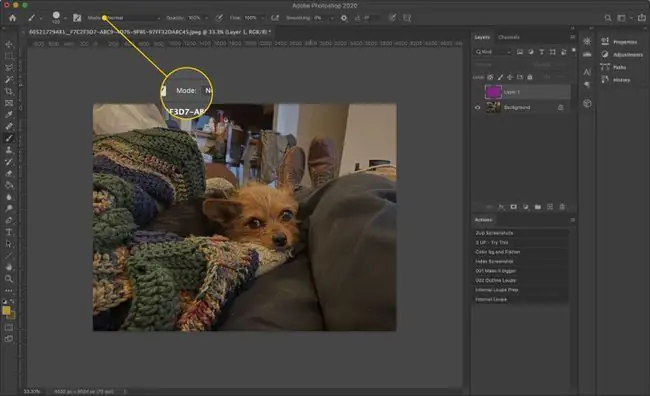
Vrste načina miješanja u Photoshopu
Prije nego počnete koristiti načine miješanja, možda biste trebali imati osnovnu ideju o tome što rade. Evo nekih pojmova koji će biti korisni u razumijevanju onoga što svaki blender radi:
- Osnovna boja: boja koja je već na sloju.
- Blend color: ona koju nanosite, npr. s alatom Kist.
- Boja rezultata: konačni rezultat nakon što način stapanja završi s radom na bazi i bojama stapanja.
Kao jednostavan primjer, ako imate šalicu vode koja sadrži plavu prehrambenu boju (osnovnu boju) i dodate nekoliko kapi žute prehrambene boje (boja mješavine), rezultat boje (od njihovog miješanja) je zelena.
Photoshopovi načini stapanja, međutim, čine više od pukog miješanja boja. Ovdje su svi načini rada i što rade.
Ne mogu svi alati koristiti iste opcije stapanja. Ovo je potpuni popis svih dostupnih izbora. Ovisno o bitrateu vaše slike, možete također izgubiti pristup nekim načinima stapanja. Načini miješanja također se mogu ponašati drugačije ovisno o tome primjenjujete li ih na slojeve ili alate.
Normalno
Normalna grupa načina stapanja je zadana grupa. Boja rezultata uvijek će biti boja stapanja, osnovna boja ili obje, nemiješane.
- Normalno: Boja rezultata je ista kao boja stapanja. Normalni način rada je zadana opcija koja ne mijenja ništa; ako koristite zelenu boju s alatom Kist, pikseli će biti zeleni.
- Dissolve: Photoshop nasumično bira boju svakog piksela na temelju neprozirnosti sloja. Na primjer, ako kistom nanesete žuto na plavo s neprozirnošću od 50%, pola će piksela biti žuto, a pola plavo.
- Iza: Vaš će alat utjecati samo na prozirne (tj. "prazne") piksele.
- Clear: Vaš će alat piksele koje modificira učiniti transparentnima.
Zatamni
Grupa Darken uvijek rezultira tamnijim bojama od onih s kojima ste počeli. Tipično, niti jedan od ovih načina miješanja ne utječe na crnu boju u bazi ili miješanje boja ili slojeva.
- Zatamni: Photoshop zamjenjuje sve piksele u osnovnoj boji bilo kojim pikselima u boji stapanja koji su tamniji. Rezultat je kombinacija to dvoje.
- Množenje: Množi RGB vrijednosti osnovne boje i boje za miješanje, a zatim dijeli s 255 kako bi se dobila rezultat boje. Na primjer, čista crvena (RGB 255, 0, 0) i 50% siva (RGB 128, 128, 128) rezultiraju tamnocrvenom bojom s vrijednostima 128, 0, 0.
- Izgaranje boje: Photoshop povećava kontrast između baze i stapa boje kako bi potamnio bazu.
- Linear Burn: Photoshop smanjuje svjetlinu kako bi potamnio osnovnu boju.
- Tamnija boja: Photoshop prikazuje tamniju vrijednost između osnovne boje i boje mješavine bez jasne boje rezultata.
Osvijetlite
Modovi u skupini Lighten su suprotni onima u skupini Darken. Obično ne utječu na bijelu u bazi niti stapaju boje ili slojeve i uvijek stvaraju svjetliju paletu.
- Posvijetliti: Posvijetliti je suprotno od potamniti: Dobivena boja je svjetlija od osnovne ili mješavine.
- Screen: Zaslon je suprotan Množenju. Umjesto da pronađe umnožak osnovnih boja i boja mješavine, Screen množi njihove inverze i dijeli s 255. Boja rezultata je inverzija tog odgovora. Dakle, koristeći crveni i 50% sivi primjer odozgo, Screen množi 0, 255, 255 sa 128, 128, 128 i dijeli s 255 kako bi dobio vrijednost od 0, 128, 128. Boja rezultata je inverzna, lagano čitanje s vrijednostima 255, 128, 128.
- Color Dodge: Photoshop smanjuje kontrast između baze i miješa boje kako bi posvijetlio bazu. Color Dodge je suprotnost Color Burn.
- Linear Dodge (Add): Photoshop dodaje vrijednosti osnovnih boja i boja koje se stapaju.
- Svjetlija boja: Photoshop prikazuje svjetliju vrijednost između osnovne boje i boje mješavine bez jasne boje rezultata. Svjetlija boja je suprotna od tamnije boje.
Kontrast
Grupa Kontrast mijenja i poboljšava vrijednosti kontrasta između osnovnih boja i boja miješanja tretirajući boju miješanja kao izvor svjetla. Procesi su općenito kombinacije načina miješanja Darken i Lighten. Ovi načini miješanja uklanjaju područja od 50% sive.
- Overlay: Photoshop primjenjuje zaslon na svijetla područja osnovne boje i umnožava tamne dijelove.
- Meko svjetlo: Meko svjetlo primjenjuje posvjetljivanje ako je boja uklopljena svjetlija od 50% sive; primjenjuje Darken ako je boja uklopljena tamnija.
- Hard Light: Rezultat će biti Screen za svjetliju vrijednost miješane boje i Multiply za tamniju.
- Vivid Light: Photoshop prilagođava kontrast osnovne boje (tj. Color Burn ili Color Dodge) ovisno o tome je li boja uklopljena svjetlija ili tamnija od 50% sive.
- Linear Light: Linear Light izvodi Linear Burn ili Linear Dodge (Add) ovisno o tome je li boja uklopljena svjetlija ili tamnija od 50% sive.
- Pin Light: Ako je boja uklopljena svjetlija od 50% sive, Photoshop zamjenjuje tamnije piksele. Tamnija uklopljena boja uzrokuje da Photoshop zamijeni svjetlije piksele.
- Hard Mix: Hard Mix je ekstremni način miješanja koji dodaje RGB vrijednosti osnovnih boja i boja miješanja. Za svaku vrijednost, ako je zbroj 255 ili veći, postaje 255. Zbrojevi niži od 255 zaokružuju se na 0. Boje rezultata bit će jedna od sljedećih: bijela, crna, crvena, zelena, plava, žuta, magenta ili cijan.
Usporedba
Načini stapanja u usporednoj grupi fokusiraju se na razlike između osnovnih boja i boja stapanja.
- Razlika: Boja rezultata je razlika između vrijednosti osnovne boje i boje mješavine. Uvijek oduzima manje svijetlo od svjetlijeg.
- Izuzimanje: Izuzimanje je slično razlici, ali boje rezultata imaju manji kontrast od onih koje način stvara.
- Subtract: Photoshop oduzima boju stapanja od osnovne boje, s negativnim vrijednostima zaokruženim na nulu.
- Divide: Photoshop dijeli osnovnu boju bojom stapanja.
Boja
Načini stapanja u grupi Boja kombiniraju različite kvalitete osnovnih i stapajućih boja (naime: nijansu, zasićenost i svjetlinu) za stvaranje rezultatskih boja.
- Nijansa: Boja rezultata ima nijansu pomiješane boje sa svjetlinom i zasićenošću osnovne boje.
- Zasićenost: Rezultat ima zasićenost boje mješavine i osvjetljenje i nijansu baze.
- Boja: Boja rezultata ima nijansu i zasićenost boje miješanja i osvjetljenje baze.
- Luminosity: Rezultat ima svjetlinu boje mješavine i nijansu i zasićenost baze.
Upotrebe za Photoshop načine miješanja
Sada kada znate gdje su načini stapanja i čemu služe, evo nekoliko prijedloga kako ih možete koristiti.
- Dissolve: Koristite s alatom Kist za stvaranje efekta poput krede na jednobojnoj pozadini.
- Hard Mix: Koristi se za stvaranje monokromatskog, pop-art stila.
- Kontrast: Koristite načine u grupi Kontrast za brzo popravljanje preeksponiranih ili nedovoljno eksponiranih fotografija.
- Clear: Koristite ovo za jednostavno stvaranje efekata šablona stvaranjem prozirnih oblika.
- Screen: Ovaj način stapanja je dobar za kombiniranje slika ili dodavanje tekstura. Na primjer, možete prikazati sliku magle preko slike grada kako biste stvorili drugačije raspoloženje.






